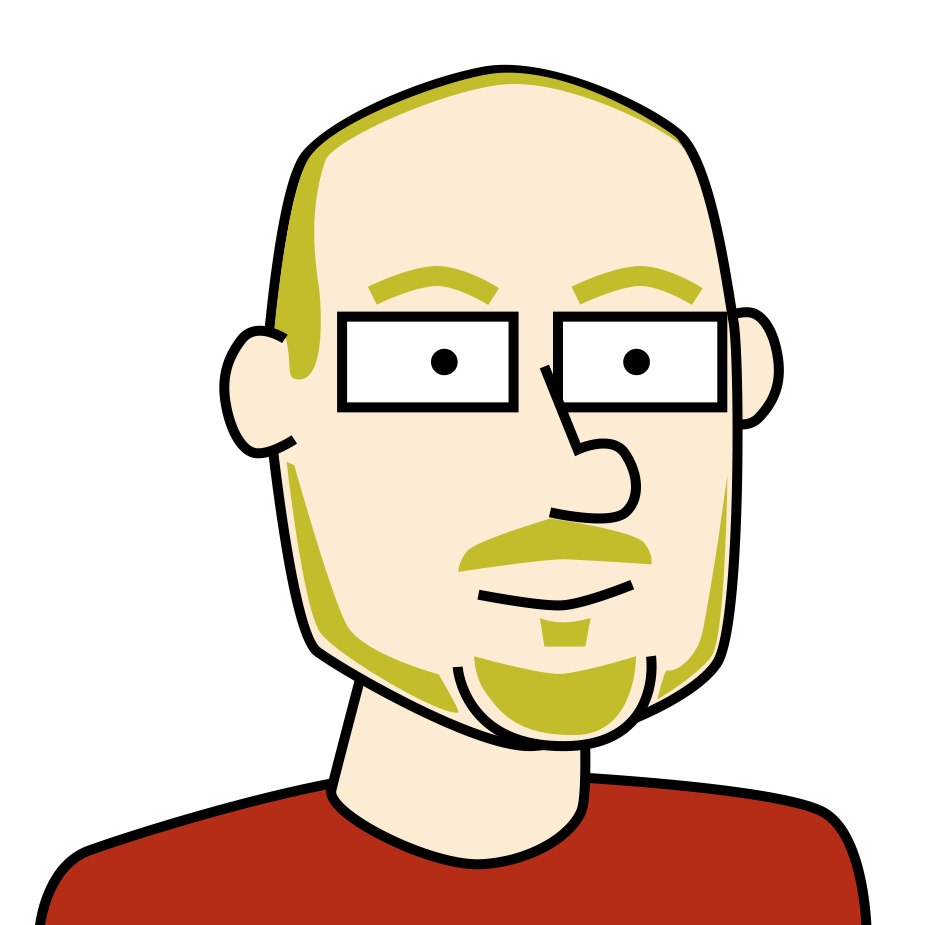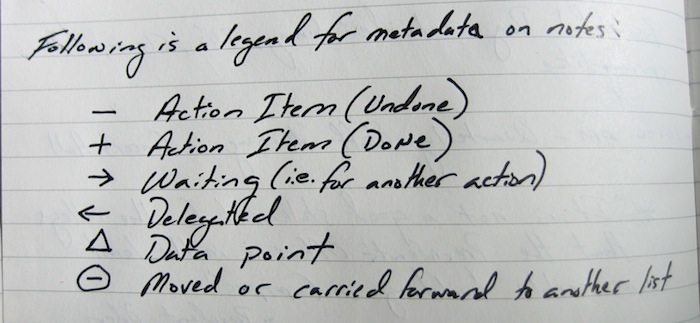Mini GTD: de praktijk
In een eerder artikel sprak ik over Mini GTD, een gefocuste GTD aanpak die je kan gebruiken als er één project allesoverheersend wordt. In dit artikel beschrijf ik een aantal tools en werkwijzen die je kunnen helpen om deze aanpak in de praktijk om te zetten.
De meeste bestaande commerciële GTD systemen zijn gemaakt om om te gaan met meerdere projecten. Dat is dan ook meeteen een deel van de kracht van deze systemen. Je kan in deze systemen meestal gebruik maken van filters of gelijkaardige mechanismen om je focus tot een project terug te brengen.
Echter, ik ondervind dat, indien geconfronteerd met een overheersend project, dat de Mini GTD aanpak vereist, het taken management meestal heel snel dient te gaan. De taken verdwijnen bijna even snel als ze verschenen zijn. Met zulke een snelheid is meestal moeilijk voor krachtigere systemen. Toch is het erg relevant om toch alle taken vast te leggen omdat het, zoals gezegd, om een prioritair project gaat waar we geen steken willen laten vallen.
Vandaar dat het nuttig is om ook met betrekking tot de tools een “Mini” aanpak te volgen, en gebruikt te maken een van de eenvoudigste en snelste tool die er is: een blad papier en een gestructureerde manier om hier iets op te noteren.
Dit blad papier kan zowel analoog zijn als digitaal. Welke je kiest (of combinatie daarvan) hangt een beetje af van je specifieke project.
Digitaal papier
Voor Mac & iOS ontwikkelde Hog Bay Software TaskPaper een eenvoudige todo lijst applicatie gebaseerd op tekst bestanden. Uiteraard kan je gebruik maken van deze applicaties, maar interessanter is dat de werking van deze apps gebaseerd is op een bepaalde syntax die toegepast wordt op eenvoudige .txt bestandjes. Deze worden zodanig opgemaakt zo dat ze extra betekenis krijgen. Een voorbeeld:
project:
- een taak
- nog een taak
project 2:
- taak @today
- taak gedaan @done
Een eenvoudig maar overzichtelijk geheel. De bedoeling van de syntax is een onderscheid te maken tussen verschillende projecten en hun taken. Taken kunnen bovendien geannoteerd worden met ‘tags’. Buiten een paar gereserveerde (zoals @done) is de betekenis daarvan eigenlijk vrij te kiezen.
Mini GTD opzet
Voor Mini GTD gebruik ik een taskpaper geformatteerd bestand (projectnaam.todo). De taskpaper “project” secties, gebruik ik voor de verschillende GTD onderdelen waar de focus op ligt: ‘inbox’, ‘eerstvolgende acties’, ‘wacht op’ en ‘ooit/misschien’. Dit zorgt ervoor dat alles voor het project hier een plaats heeft. Verder heb ik ook een ‘notities’ sectie om losse dingen in te noteren. Het kan ook zijn dat ik project specifieke secties toevoeg die enkel zinvol zijn voor dit project. Mits de focus op een enkel project ligt, kan dit nuttig zijn. Een typisch Taskpaper-geformatteerd bestand gestructureerd voor Mini GTD ziet dan ongeveer zo uit:
eerstvolgende acties:
- draft artikel over mini GTD tools
- lees artikel over taskpaper
wacht op:
- feedback van Jos
ooit/misschien:
- schrijf artikel over maxi GTD
notities:
gebruik steeds de blauwe stift
inbox:
idee
De inbox hier is de laatste sectie. Dit laat je toe om op een eenvoudige manier via ‘append’ tekst aan dit bestand toe te voegen via scripts of apps1, die dan dus meteen in je inbox sectie staan om verder te verwerken.
Taskpaper zonder Taskpaper: PlainTasks
Aangezien taskpaper bestanden niets meer zijn dan specifiek opgemaakte tekstbestanden is het eigenlijk niet strikt noodzakelijk om de taskpaper applicatie te gebruiken. Je kan met eender welke tekstverwerker aan de slag, op mac windows, iOS of android, zolang je je maar aan de syntax regels houdt.
Er zijn echter ook verscheidene (gratis) plugins op het net te vinden die extra taskpaper ondersteuning naar je favoriete (gratis) tekstverwerker brengen. Mijn voorkeur gaat uit naar PlainTasks voor Sublime Text2. Deze plugin zorgt voor de nodige ‘syntax highlighting’ oftewel die de syntax duidelijker maakt, en voegt bovendien enkele ‘keyboard shortcuts’ toe die het verwerken van je taken nog eenvoudiger maken (@done markeren, archiveren, etc.).
Analoog papier
Als je al dat digitaal gedoe maar niets vindt, of je weet dat dit voor dit specifieke project niet past (bijvoorbeeld omdat je er niet voor achter een computer zal zitten), dan kan je natuurlijk ook een écht blad papier nemen (of een notitieboek of index kaartjes) en hier gestructureerd op noteren. Je kan de ‘secties’ zoals we hierboven beschreven overnemen of je kan gebruik maken van een taken notitie systeem.
Streepje/Plus
Ook op een blad papier kan je de taskpaper syntax gebruiken. Aanvullend hierop kan je gebruik maken van Patrick Rhone’s Dash/Plus Systeem. Kort samengevat: op papier zijn je taken voorafgegaan met streepjes (zoals taskpaper) en als je iets met die taken doet pas je dit streepje aan. Zo bijvoorbeeld om een taak als ‘gedaan’ te markeren maak je van het streepje ‘-’ een plus ‘+’.
Bolletjes
Een andere manier om op papier te werken is het Bullet Journal systeem. Zoals de naam zelf aangeeft is dit eerder bedoeld voor het opmaken van een volledige notitieboek. Hoewel het taak opmaak systeem van het Bullet Journal ook bruikbaar is op een enkel blad, raad ik voor ‘Mini GTD’ toch eerder het simpelere Dash/Plus systeem aan, alleen al maar omdat het beter bij de digitale Taskpaper variant aanleunt, wat een mooiere consistentie geeft als je dit toepast over verschillende projecten over de tijd.
Conclusie
Mini GTD in de praktijk omzetten kan je dus op verschillende manieren. De hier beschreven eenvoudige systemen gebaseerd op een digitaal of analoog blad papier zorgen ervoor dat je de focus kan houden op datgene waar het echt om draait; het realiseren van dat ene prioritaire project.
-
Op iOS ondersteunen veel text editors ‘append’ via hun URL schemes, iets wat prima werkt in combinatie met Drafts en/of Launch Center Pro. Op Mac zit het dan weer ingebakken in tools zoals Quicksilver. Op Windows met Launchy is het ook mogelijk zij het dan wel met wat kunst en vliegwerk. ↩
-
Sublime Text en de plugin werken bovendien zowel op Windows als op Mac en Linux, wat een enorme toegevoegde waarde is voor personen dien in een multi platform omgeving werken. ↩